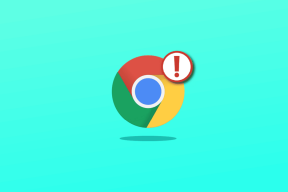2 veidi, kā ierakstīt ekrānu Android Lollipop bez saknes
Miscellanea / / December 02, 2021

Iepriekš es jums parādīju labāko veidu, kā ierakstīt sava Android tālruņa ekrānu vietnē KitKat. Šim nolūkam tālrunim bija nepieciešama root piekļuve, AOSP pielāgots ROM un Xposed Framework. Un tas tiešām bija vienkāršākais un labākais veids, kā to izdarīt. Tam tiešām nevajadzētu būt tik grūti. Iemesls, kāpēc tas bija tik sarežģīts, bija paša Android KitKat trūkumu dēļ.
Ekrāna ierakstīšana, cik grūti tas var būt?
Par laimi, kāds no Mauntinvjū klausījās un ir padarījis šo procesu daudz vienkāršāku Android tālruņiem Konfekte. Labākā lieta? Jums pat vairs nav jāiesakņojas.
Tagad, kad viss ir vienkāršāk, ierīcē ir izveidotas daudzas lietojumprogrammas Spēļu veikals. Šodien mēs apskatīsim divas bezmaksas lietojumprogrammas. Vienkāršs un ar funkcijām bagāts variants.
1. Lollipop ekrāna ierakstītājs
Lollipop ekrāna ierakstītājs ir tik vienkārši, cik vien iespējams. Lietotne parāda nē pielāgošana opcijas, nav iestatījumu. Tas uzņems ekrānu tikai ierīces sākotnējā izšķirtspējā. Ja vēlaties uzņemt video ainavas režīmā, pirms ierakstīšanas pārslēdzieties uz to. Lietojumprogramma ir tik tukša, ka nav pat iespējas ierakstīt pieskāriena punktus.


Jūs sākat ierakstīšanu, nospiežot slēdža pogu augšējā labajā stūrī. Jūs galu galā novelciet paziņojumu atvilktni un noklikšķiniet uz Stop pogu.
AZ ekrāna ierakstītājs – bez saknes
AZ ekrāna ierakstītājs ir pilnīgs pretējs. Pieskaroties lietotnes ikonai, tiek parādīts tikai peldošs logrīks. Varat pieskarties slēdža taustiņam, lai sāktu ierakstīšanu. Bet es iesaku pieskarties Gear ikonu, lai vispirms pārietu uz iestatījumiem.


Šeit norādiet izšķirtspēju un bitu pārraides ātrumu videoklipam, kuru vēlaties uzņemt. Ja vēlaties ietaupīt uz izmēru, izvēlieties kaut ko zemas izšķirtspējas.
Iestatījumu ekrānā varat norādīt, vai vēlaties iespējot pieskāriena punktus, ierobežot video garumu un pat izvēlēties, kur videoklips tiks saglabāts.


Kad esat pabeidzis iestatījumus, atgriezieties, pieskarieties lietotnes ikonai un atlasiet slēdža taustiņu, lai sāktu ierakstīšanu. Varat pāriet uz paziņojumu atvilktni, lai apturētu vai apturētu ierakstīšanu.
Mana pieredze ar šīm lietotnēm
Ekrāna ierakstīšanai KitKat un Lollipop ir nakts un dienas atšķirība. Ne tikai ekrāna ierakstīšanas procesā, kā jau minēju iepriekš, bet arī uzņemšanas kvalitātē.
Pakalpojumā KitKat pat pēc tam, kad tika pārlēkts cauri visām stīpām, video uzņemšana ne vienmēr bija gluda. Dažreiz jūs varat atrast stostīšanos. Tas nebija tik slikti, ka jūs vienkārši nevarētu to izmantot, bet tas bija tālu no optimālā.
Ir vērts: Ja esat izstrādātājs, recenzents vai kāds, kuram pastāvīgi ir nepieciešams ierakstīt savu ekrānu, jaunināšana uz Lollipop būs tā vērta tikai šī iemesla dēļ.

Kā jums patīk Lollipop?
Lasot šo, es pieņemu, ka jums jau ir instalēta Lollipop. Tas padara jūs par vienu no nedaudzajiem laimīgajiem lietotājiem.
Ko jūs domājat par Lollipop līdz šim? Kā jums patīk materiālu dizains? Tas ir mazliet pārāk spilgts manai gaumei, taču tas nav nekas tāds, pie kā es nevaru pierast. Atstājiet savus uzskatus komentāros zemāk.